win7联网感叹号怎么办|电脑网络感叹号解决办法
不少人会遇到桌面右下角处会有一个网络图标,但是如果这个网络图标上出现了感叹号,可能会造成无法上网。那么电脑网络出现感叹号怎么解决?下面小编分享一下Win7系统网络出现感叹号的解决方法。
1.打开命令提示符,在界面中输入netsh winsock reset,按回车键进行修复即可,如图所示:

2.我们还可以将本地连接,禁用之后再启用了。依次点开:开始菜单--->在控制面板中查看方式选择“类别”,--->点击“网络和 Internet”,--->再点击“网络和共享中心”,--->点击本地连接,来到下面的窗口中,我们将本地连接禁用,再开启即可。

禁用本地连接

启用本地连接
如果以上的方法不行,那么也可能是IP地址和DNS设置错误导致的,通过以下来操作。
1.我们可以将IP获取方法设置为动态获取,鼠标右击本地连接,弹出的菜单中选择“属性”项。

2.再打开“internet协议版本 4|TCP/IPv4)”属性。

以上内容就是在Win7系统中,电脑网络出现感叹号怎么解决的方法,希望对你有所帮助

以上内容就是在Win7系统中,电脑网络出现感叹号怎么解决的方法,希望对你有所帮助

以上内容就是在Win7系统中,电脑网络出现感叹号怎么解决的方法,希望对你有所帮助
相关内容

电脑屏幕如何调亮度|电脑屏幕太亮太刺眼了调整
电脑屏幕如何调亮度|电脑屏幕太亮太刺眼了调整方法,电脑屏幕,...

wps表格的制作方法|wps制作表格的详细步骤和图
wps表格的制作方法|wps制作表格的详细步骤和图解,制作表格,图...
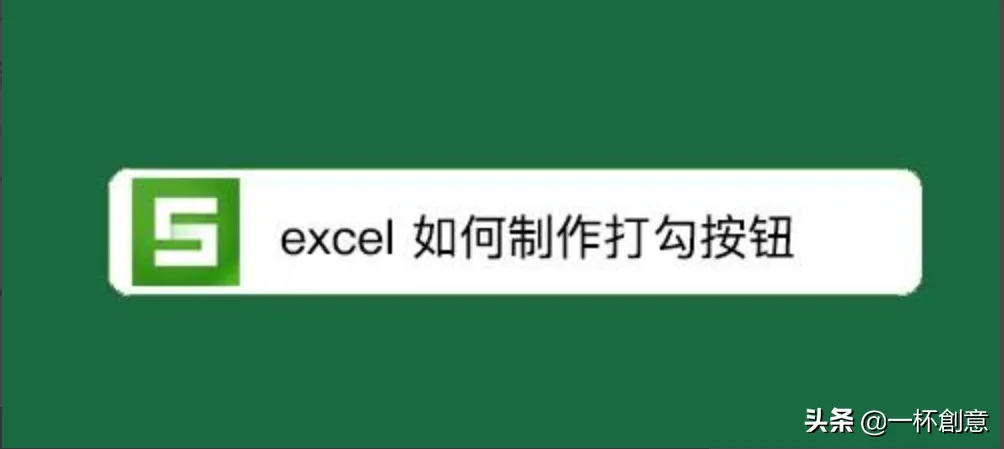
wps表格怎么打勾|wps里面打勾选项怎么设置点击
wps表格怎么打勾|wps里面打勾选项怎么设置点击打勾,设置,怎么...

pdf转换成word转换器在线|真正免费的pdf转word
pdf转换成word转换器在线|真正免费的pdf转word最新方法,免费,...

电脑蓝屏024怎么办|0x00000124蓝屏问题解决方法
电脑蓝屏024怎么办|0x00000124蓝屏问题解决方法,蓝屏,问题解...

电脑蓝屏代码d1怎么办|蓝屏代码0xc00000d1解决
电脑蓝屏代码d1怎么办|蓝屏代码0xc00000d1解决方法,蓝屏,解决...

word如何删除一页|怎么删除word多余空白页简单
word如何删除一页|怎么删除word多余空白页简单方法,删除,方法...

win7怎么把桌面图标变小|Win7系统桌面图标大小
win7怎么把桌面图标变小|Win7系统桌面图标大小调整方法,桌面...

u盘文档损坏怎么修复|U盘文件损坏恢复方法
u盘文档损坏怎么修复|U盘文件损坏恢复方法,文件损坏,恢复,损...

开机蓝屏0x0000007b|0x0000007b电脑蓝屏最快解
开机蓝屏0x0000007b|0x0000007b电脑蓝屏最快解决方法,解决方...

蓝屏00007b怎么办|0x0000007b电脑蓝屏最快解决
蓝屏00007b怎么办|0x0000007b电脑蓝屏最快解决方法,电脑蓝屏,...

win7如何更改系统语言|怎样改电脑系统语言
win7如何更改系统语言|怎样改电脑系统语言,语言,电脑系统,系...

u盘插电脑上无法识别|u盘不能读取的四个解决方
u盘插电脑上无法识别|u盘不能读取的四个解决方法,读取,解决方...

u盘显示加密|u盘设置密码最简单的方法
u盘显示加密|u盘设置密码最简单的方法,密码,方法,加密,设置,...

win7改ip地址怎么改|Windows电脑更换网络IP地址
win7改ip地址怎么改|Windows电脑更换网络IP地址方法,地址,网...



